- Kuka ürítése
- Törölje a Mail alkalmazást
- Törölje a Cache-et a Mac-en
- Szerezzen több tárhelyet Mac rendszeren
- Használjon kevesebb RAM-ot a Chrome-mal
- Hol található a Disk Utility Macen?
- Ellenőrizze az előzményeket Macen
- Control + Alt + Delete Mac rendszeren
- Ellenőrizze a memóriát Macen
- Ellenőrizze az előzményeket Macen
- Töröljön egy alkalmazást Mac rendszeren
- Törölje a gyorsítótárat a Chrome-ról Mac rendszeren
- Ellenőrizze a Tárhely lehetőséget Macen
- Törölje a böngésző gyorsítótárát Macen
- Kedvenc törlése Macen
- Ellenőrizze a RAM-ot Macen
- A böngészési előzmények törlése Mac rendszeren
Mi az a DMG-fájl és hogyan lehet hatékonyan törölni őket
 Frissítve: Lisa Ou / 05. szeptember 2023. 09:15
Frissítve: Lisa Ou / 05. szeptember 2023. 09:15Helló! A barátom kölcsönkérte a Mac-emet, és szoftvert telepített iskolai projektje elvégzéséhez. Amikor visszaküldte nekem, elkezdtem tisztítani néhány fájlomat, de nem voltam biztos abban, hogy töröljek-e bizonyos DMG-fájlokat, amelyeket letöltött. Ezért a kérdésem az, hogy mit jelent a DMG, és biztonságos-e a Mac gépemen tartani? Ha igen, hogyan fogom törölni őket? Előre is köszönöm!
Talált DMG fájlokat a Mac számítógépén? Előfordulhat, hogy a fentihez hasonló helyzettel találkozott, amely miatt DMG-fájlok voltak az egyik Mac mappában. De ne aggódj; nyugodjon meg, mivel az ilyen típusú fájlok nem vírusok, és nem okoznak kárt a számítógépében. Ehelyett görgessen tovább ebben a cikkben, mert később felfedjük a DMG jelentését és funkcióját a Mac számítógépen. Ezután többet megtudhat róla, mivel a DMG-törlésről is lesz szó a következő részekben. Ezenkívül egy bónuszprogram a macOS-számítógép megtisztításához fog segíteni az adatok jobb kezelésében. Tekintse meg őket, és használja ki a problémamentes útmutatásokat a fájlok hatékony kezeléséhez, beleértve a DMG fájlokat is.
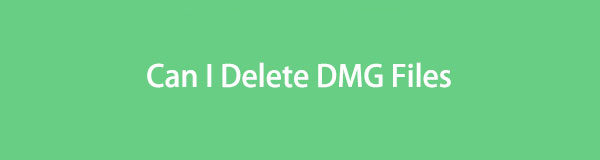

Útmutató
1. rész: Mi az a DMG-fájl
A DMG egy lemezképfájl a programok MacOS rendszerre történő telepítéséhez. Ez egy digitális szoftvertelepítő, amely lehetővé teszi, hogy alkalmazásokat vagy programokat telepítsen a Mac számítógépére anélkül, hogy fizikai lemezre lenne szüksége. Ezért, ha macOS programokat kíván telepíteni, csak le kell töltenie a DMG fájljaikat az internetről, majd meg kell nyitnia és kezelnie kell a telepítési utasításokat a program sikeres letöltéséhez. Ha pedig azon töpreng, hogyan lehet megnyitni a DMG fájlokat Mac rendszeren, kattintson duplán a normál megnyitáshoz, mint bármely más adattípushoz, így várhatóan nem fog nehézségekbe ütközni a hozzáférésükkor.
Eközben az OS X 9 verzió feletti macOS támogatja a DMG fájlokat, míg a régebbi verziók az IMG fájlokat. Ezért le kell töltenie őket a számítógépén futó macOS verziónak megfelelően. Ezenkívül a DMG-fájlok kizárólag Mac számítógépekhez használhatók, így általában nem működnek más operációs rendszeren vagy Apple-eszközön, például iPaden vagy iPhone-on. Kivéve, ha harmadik féltől származó eszközt használ, vagy nem talál egy nem hivatalos módszert arra, hogy más eszközein működjenek
2. rész: Törölhetek-e DMG-fájlokat?
Törölhetem a DMG fájlokat a telepítés után?
Ez az egyik leggyakrabban feltett kérdés a DMG fájlokkal rendelkező Mac felhasználók számára. Tehát, hogy erre válaszoljak, igen, megteheti. Ha egy ilyen típusú fájlt használó programot telepített, felmerülhet a kérdés, hogy a rendszer eltávolítja-e, ha törli a Mac számítógépéről. A jó hír az, hogy a DMG-fájlok törlése nem érinti a már telepített alkalmazásokat vagy programokat. Ezenkívül nem okoz kárt a programokban, ezért nyugodtan törölje őket, különösen azért, mert köztudottan nagy helyet foglalnak el Mac-en. Ezenkívül ez akkor is hasznos lesz, ha megtisztítja az adatokat, hogy több tárhelyet szerezzen a Mac-en.

A FoneLab Mac Sweep segítségével törölheti a rendszer-, e-mail-, fénykép- és iTunes kéretlen fájlokat, hogy helyet szabadítson fel a Mac rendszeren.
- Kezelje a hasonló fényképeket és a duplikált fájlokat.
- Könnyedén megmutatja a Mac részletes állapotát.
- Ürítse ki a kukát, hogy több tárhelyet kapjon.
3. rész: DMG-fájlok törlése
Most, hogy elegendő tudást szerzett a DMG fájlokról, érdemes lehet törölni őket a Mac-ről. Ezért az alábbiakban lépésről lépésre ismertetjük a helyes törlési eljárást. Ha úgy dönt, hogy eltávolítja őket, mert nagy helyet foglalnak el, vagy függetlenül az októl, tudd, hogy csak néhány kattintás szükséges a végleges eltávolításukhoz.
Kövesse az alábbi stresszmentes utasításokat a DMG-fájlok Mac-en való törléséhez:
1 lépésIndít Kereső a fájlok megtekintéséhez kattintson az ikonjára a Mac Dockon. A Legutóbbiak mappa automatikusan megjelenik, ezért a fájljait típus szerint csoportosítsa, hogy adattípus szerint lássa őket. Ezt követően folytassa a Egyéb szakaszban, ahol kategorizálva vannak.
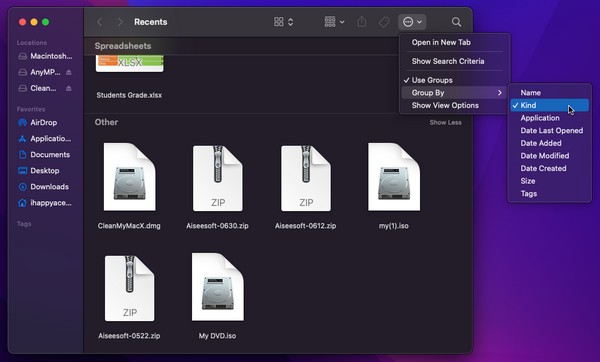
2 lépésAlternatív megoldásként használja a Finder ablak jobb felső sarkában található keresési ikont, és írja be a „dmg” a fájlok gyorsabb megtekintéséhez. Miután látta, válassza ki a Mg törölni kívánt fájlokat, majd kattintson a jobb gombbal az opciók listájához. Ezt követően kattintson a Áthelyezés a Kukába Tab.
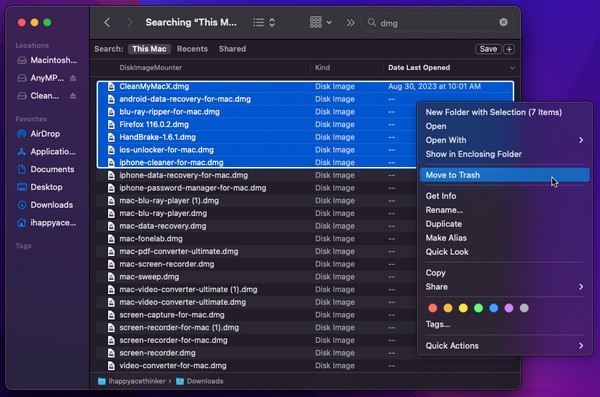
3 lépésA kiválasztott DMG-fájlok ezután automatikusan átkerülnek a Kuka mappába, ezért kattintson a gombra Kukába ikon a Dokk megnézni őket. Ezután kattintson a bekerített három pont ikont, mellette egy lefelé mutató nyíllal az ablak jobb felső sarkában. Aztán üss Kuka ürítése hogy véglegesen eltávolítsa a DMG-fájlokat a Mac-ről.
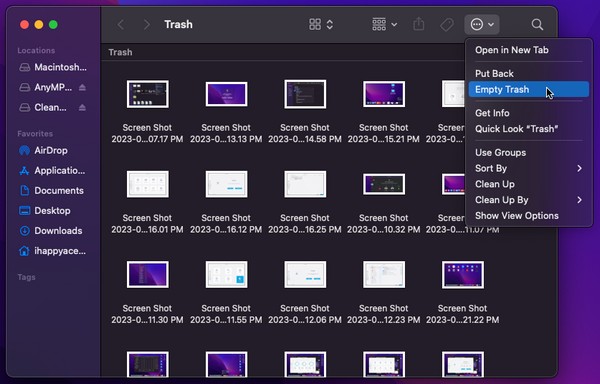
4. rész: Fájlok törlése Mac rendszeren a FoneLab Mac Sweep segítségével
Miután törölt egy DMG-fájlt a Mac számítógépen, fontolja meg egy hatékony eszköz, például FoneLab Mac Sweep a számítógép további tisztításához. Ezzel a tisztítóprogrammal professzionálisan törölheti a felesleges fájlokat és szemetet a Mac gépen. Így kihasználhatja, hogy több tárhelyet szerezzen, így később letölthet vagy telepíthet újabb fájlokat és alkalmazásokat. Legfőbb előnye, hogy automatikusan osztályozza a Mac adatait, így gyorsabban találja meg a törölni kívánt elemeket. Ezenkívül a gyorsítótárak, a cookie-k, az ideiglenes adatok és a Mac számítógépe különböző részein található egyéb szemét könnyen megtalálhatók és törölhetők ezzel az eszközzel, ahelyett, hogy manuálisan keresné őket. Eltekintve attól, alkalmazások eltávolítása, szemetet üríteni, és még sok más is megtalálható a képességei között, lehetővé téve, hogy egy helyen végezze el a Mac különféle tisztítási folyamatait.

A FoneLab Mac Sweep segítségével törölheti a rendszer-, e-mail-, fénykép- és iTunes kéretlen fájlokat, hogy helyet szabadítson fel a Mac rendszeren.
- Kezelje a hasonló fényképeket és a duplikált fájlokat.
- Könnyedén megmutatja a Mac részletes állapotát.
- Ürítse ki a kukát, hogy több tárhelyet kapjon.
Ismerje meg az alábbi egyszerű eljárást, mint példát a fájlok törlésére a Mac gépen a következővel FoneLab Mac Sweep:
1 lépésNézze meg a hivatalos FoneLab Mac Sweep webhelyet Mac böngészőjében, hogy megtekinthesse ingyenes letöltés fülre a programleírások alatt. A funkcióinak jobb megértéséhez görgetheti az oldalt, majd a letöltés gombra kattintva mentheti a programfájlt az Alkalmazások mappába. Ezt követően indítsa el a tisztítót a Mac-en.
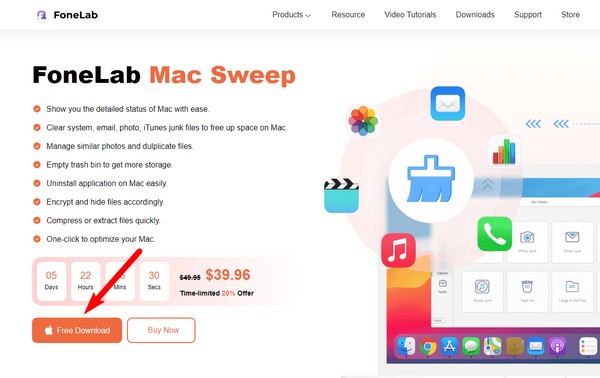
2 lépésAmikor az elsődleges felület megjelenik, válassza ki a tisztító mezőbe, és a program megmutatja, hogy milyen adatokat vagy szemét típusokat tud törölni. Választhatja először a rendszerszemét, az iPhoto levélszemét, a nagy és régi fájlok, vagy bármi mást, amit szeretne. A következő felületre kattintani kell Keresés az adatok böngészéséhez és Megnézem hogy megjelenítse őket.
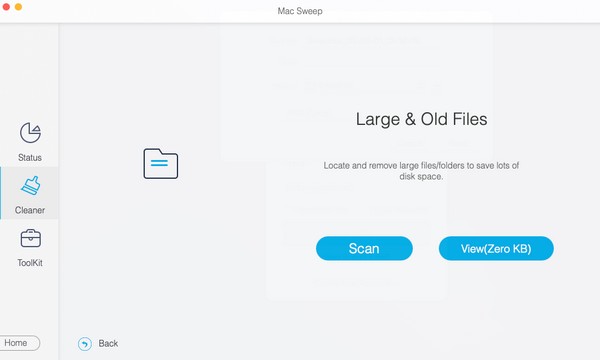
3 lépésA Mac-adatok a bal oldalon jelennek meg osztályozás szerint. Ezután a részletes fájlok a jobb oldalon lesznek. Jelölje be a törlendő adatok négyzeteit, és végül nyomja meg a gombot Tiszta alul, hogy letörölje őket a Macről.
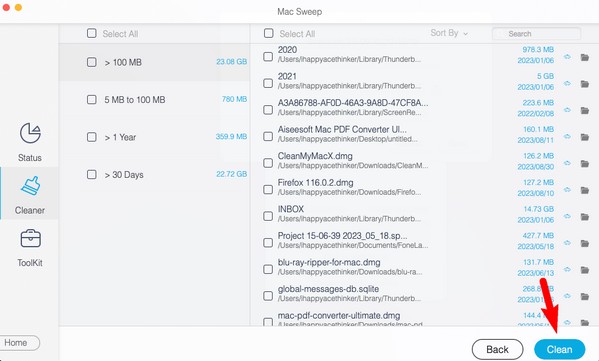
5. rész. GYIK a DMG-fájlok törlésével kapcsolatban
1. Használhatok DMG fájlokat a Windows számítógépemen?
Sajnos nem talál hivatalos módot a DMG-fájlok működésére Windows számítógépen. Megpróbálhatja azonban harmadik féltől származó eszközöket, vagy találhat más nem hivatalos módszereket, amelyek lehetővé teszik a DMG-fájlok használatát, amint azt korábban említettük. Csak vegye figyelembe, hogy ez a fájltípus natívan nem kompatibilis a Windows rendszerrel és más operációs rendszerekkel, így nehézségekbe ütközhet a megfelelő módszer megtalálása.
2. Hogyan távolíthatok el egy DMG alkalmazást a Mac gépemről?
Eltávolíthatja a DMG-fájllal telepített alkalmazást, ha megnyitja az Indítópadot az alkalmazások megtekintéséhez. Ezután kattintson és tartsa lenyomva az egyik alkalmazást, amíg mindegyik megmozdul. Ezt követően kattintson a "x" ikonra az eltávolítani kívánt alkalmazás mellett, majd válassza ki töröl hogy távolítsa el.
Ez minden, amit tudnia kell a Mac gépen található DMG-fájlokról. Ha további útmutatást szeretne kapni az eszközökkel kapcsolatos egyéb problémákkal kapcsolatban, ossza meg velünk alább.

A FoneLab Mac Sweep segítségével törölheti a rendszer-, e-mail-, fénykép- és iTunes kéretlen fájlokat, hogy helyet szabadítson fel a Mac rendszeren.
- Kezelje a hasonló fényképeket és a duplikált fájlokat.
- Könnyedén megmutatja a Mac részletes állapotát.
- Ürítse ki a kukát, hogy több tárhelyet kapjon.
